無効にすると危険なので、UACは有効にしたままで非表示にできるツールを導入しよう。
Vistaではツールの起動時などに画面が暗転して確認ダイアログが表示される。UAC ユーザーアカウント制御 と呼ばれるこの機能はうっとうしいことこの上ないが、ウイルスなどが勝手にシステムを書き換えるのを食い止めるためのものなので、無効化するとセキュリティは低下する。「TweakUAC」を導入すれば、UACを有効にしたままダイアログを表示させないようにできるぞ。
TweakUACで行えるUACの設定は表示、非表示、無効化の3種類。このうち非表示を適用すればOKだ。設定変更後はOSの再起動が不要なので、手軽にUACの切り替えを行える。一部のツールはUACが有効になっているとインストール時にエラーが出るので、その際はTweakUACからUACを無効化して行うといいだろう。
TweakUACで行えるUACの設定は表示、非表示、無効化の3種類。このうち非表示を適用すればOKだ。設定変更後はOSの再起動が不要なので、手軽にUACの切り替えを行える。一部のツールはUACが有効になっているとインストール時にエラーが出るので、その際はTweakUACからUACを無効化して行うといいだろう。
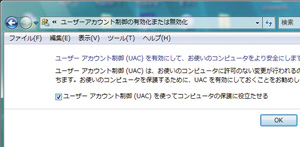 コントロールパネルの「ユーザーアカウント」→「ユーザーアカウント制御の有効化または無効化」のチェックボックスを外せばUACは無効化されるが、セキュリティが低下してしまう
コントロールパネルの「ユーザーアカウント」→「ユーザーアカウント制御の有効化または無効化」のチェックボックスを外せばUACは無効化されるが、セキュリティが低下してしまう
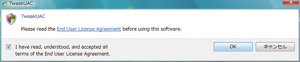 TweakUACをインストールしよう。「I have~」にチェックを入れて「OK」をクリック
TweakUACをインストールしよう。「I have~」にチェックを入れて「OK」をクリック
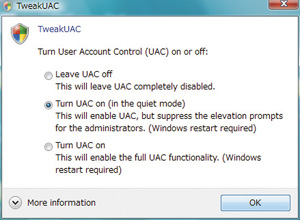 TweakUACが起動したら「Turn UAC on」を有効にして「OK」をクリック
TweakUACが起動したら「Turn UAC on」を有効にして「OK」をクリック
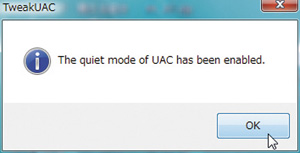 ダイアログが表示されたら「OK」をクリック。これでUACは有効のまま非表示になった
ダイアログが表示されたら「OK」をクリック。これでUACは有効のまま非表示になった
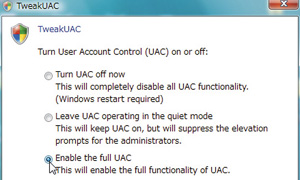 UACを表示する設定にしたい場合は、「Enable the full~」をクリックすればよい。無効化させたい場合は「Turn UAC off now」を選択しよう
UACを表示する設定にしたい場合は、「Enable the full~」をクリックすればよい。無効化させたい場合は「Turn UAC off now」を選択しよう
 全世界1,000万以上ダウンロード超え!水分補給サポートアプリ最新作『Plant Nanny 2 - 植物ナニー2』が11/1より日本先行配信開始中
全世界1,000万以上ダウンロード超え!水分補給サポートアプリ最新作『Plant Nanny 2 - 植物ナニー2』が11/1より日本先行配信開始中 たこ焼きの洞窟にかき氷の山!散歩を習慣化する惑星探索ゲーム『Walkr』がアップデート配信&6/28までアイテムセール開始!
たこ焼きの洞窟にかき氷の山!散歩を習慣化する惑星探索ゲーム『Walkr』がアップデート配信&6/28までアイテムセール開始! 【まとめ】仮想通貨ビットコインで国内・海外問わず自由に決済や買い物ができる販売サイトを立ち上げる
【まとめ】仮想通貨ビットコインで国内・海外問わず自由に決済や買い物ができる販売サイトを立ち上げる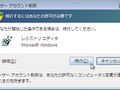 Vistaって警告出すぎ テラウザス!!
Vistaって警告出すぎ テラウザス!!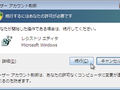 Vistaにしょっちゅう出てくる「ユーザーアカウント制御」って何?
Vistaにしょっちゅう出てくる「ユーザーアカウント制御」って何? VistaのUAC警告を一時的に非表示にできるTweakUAC
VistaのUAC警告を一時的に非表示にできるTweakUAC 決定版! Windowsを安全に軽量化する7の極意
決定版! Windowsを安全に軽量化する7の極意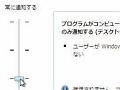 Windows7機能拡張:段階指定が可能になった新生「UAC」
Windows7機能拡張:段階指定が可能になった新生「UAC」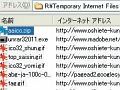 【Vista/XP】RAMディスクでZIP解凍が爆速に!
【Vista/XP】RAMディスクでZIP解凍が爆速に!
